많은 iPhone 사용자가 iPhone에서 특정 앱을 삭제하려고 하기 때문에 iPhone에서 특정 앱을 찾을 수 없다고 보고했습니다. 때로는 무의식적으로 iPhone을 사용하는 동안 다른 사람이 숨겨진 일부 앱이 있을 수 있다는 사실을 깨닫지 못할 수도 있습니다.
따라서 이러한 앱을 홈 화면에 표시하기 위해 홈 레이아웃을 재설정하는 대신, 이러한 앱을 검색하고 삭제하는 다양한 방법을 시도해 볼 수 있습니다.
이 기사에서는 다양한 방법으로 iPhone 홈 화면에서 숨겨진 앱을 제거하는 방법을 설명합니다.
1단계: 먼저 iPhone에서 Settings 앱을 열어야 합니다.
2단계: 그런 다음 설정 페이지를 아래로 스크롤하여 기타 관련을 선택하고 아래와 같이 해당 옵션을 클릭하세요.
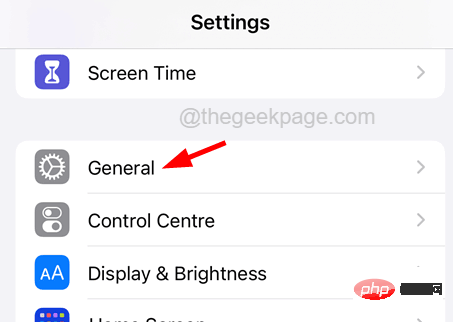
3단계: 이제 iPhone Storage 옵션을 클릭하세요.
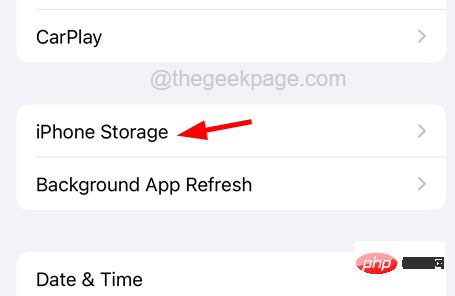
4단계: iPhone에 설치된 모든 앱을 로드하는 데 시간이 걸릴 수 있습니다.
5단계: 로드되면 앱 목록을 아래로 스크롤하여 iPhone에서 숨겨진 앱을 검색하세요.
6단계: iPhone에 아직 존재하는 경우 이 목록에서 찾을 수 있습니다.
7단계: 찾으면 앱을 클릭하세요.
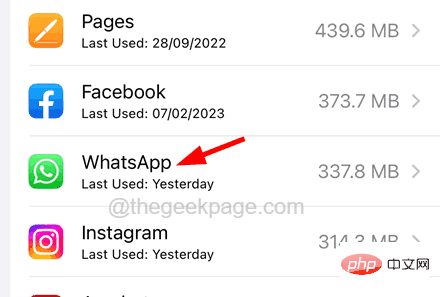
8단계: 이제 아래와 같이 하단의 앱 제거를 클릭하세요.
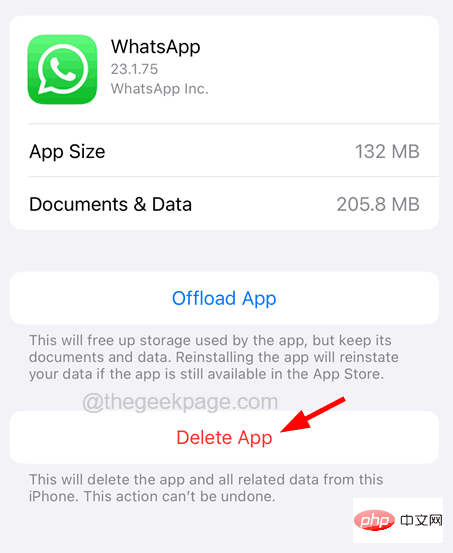
9단계: 클릭하면 화면에 작은 창이 나타납니다.
10단계: 계속하려면 앱 제거를 다시 클릭하세요.
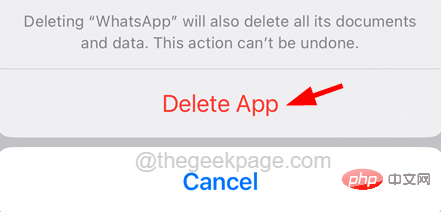
11단계: 이렇게 하면 iPhone에서 숨겨진 앱이 제거되기 시작합니다.
1단계: 앱 라이브러리가 나타날 때까지 홈 화면을 오른쪽에서 왼쪽으로 밀어 앱 라이브러리를 엽니다.
2단계: 그런 다음 홈 화면에 숨겨진 앱을 찾으세요.
3단계: 앱을 찾은 후 앱 아이콘을 길게 누르세요.
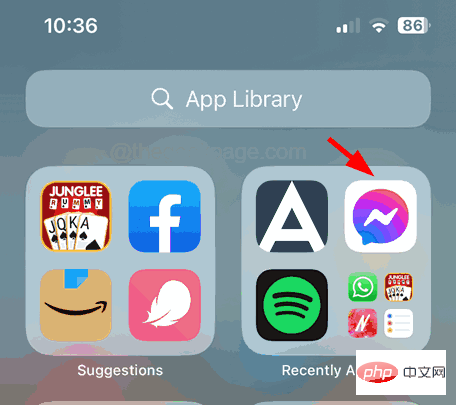
4단계: 이제 아래와 같이 상황에 맞는 메뉴에서 앱 제거 옵션을 선택하세요.
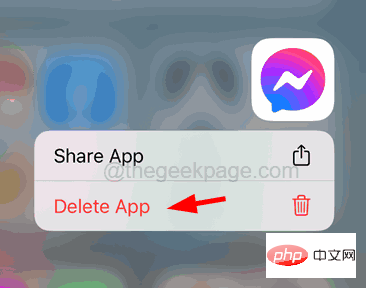
5단계: 마지막으로 이미지에 표시된 확인 팝업에서 삭제를 클릭하세요.
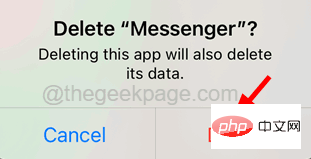
이 방법을 사용하면 iPhone의 App Store를 통해 숨겨진 앱을 삭제할 수 있습니다. 단, 해당 앱이 최근에 업데이트되었거나 현재 App Store에서 업데이트가 제공되는 경우에만 가능합니다.
1단계: 이렇게 하려면 홈 화면에서 App Store 아이콘을 길게 눌러야 합니다.
2단계: 이렇게 하면 iPhone 화면에 App Store 컨텍스트 메뉴가 나타납니다.
3단계: 이제 아래와 같이 상황에 맞는 메뉴에서 업데이트 클릭 옵션을 선택하세요.
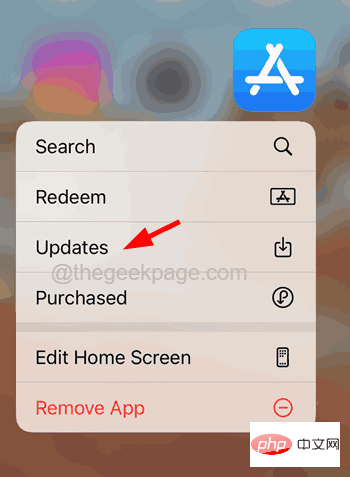
4단계: 예정된 자동 업데이트 또는 최근 업데이트된 섹션까지 아래로 스크롤합니다.
5단계: 여기에서 최근 업데이트된 앱이나 사용 가능한 새 업데이트를 찾을 수 있습니다.
6단계: 앱을 오른쪽에서 왼쪽으로 스와이프하고 삭제를 클릭하세요. 최종 옵션은 아래와 같습니다.
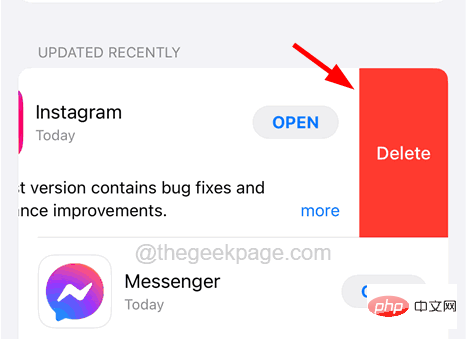
7단계: 마지막으로 이미지에 표시된 팝업 창에서 삭제를 클릭하세요.
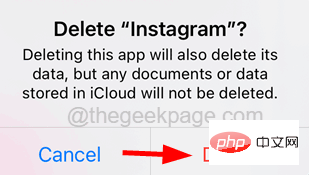
그러면 iPhone에서 앱 제거/삭제가 시작됩니다.
1단계: 홈 화면 중앙에서 아래로 스와이프하여 스포트라이트 검색 창을 시작합니다.
2단계: 검색창이 나타나면 앱 이름을 입력하세요.
3단계: 이 앱이 검색 결과에 나타나면 해당 앱이 iPhone에 아직 설치되어 있다는 의미입니다.
4단계: 검색 결과에서 앱 아이콘을 길게 누르세요.
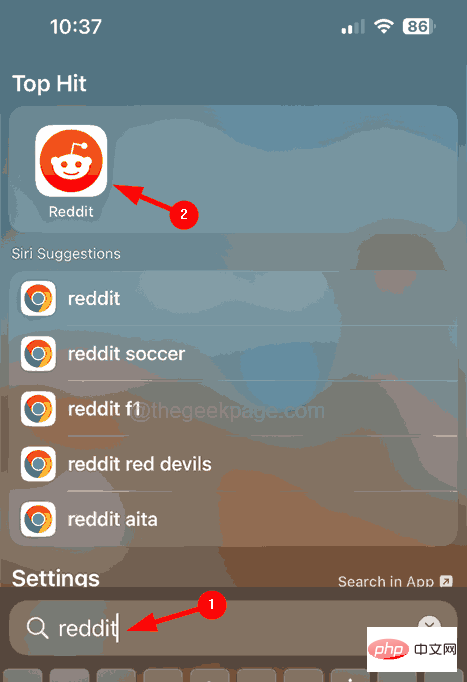
5단계: 그런 다음 아래 이미지에 표시된 대로 상황에 맞는 메뉴에서 앱 제거 옵션을 선택하세요.
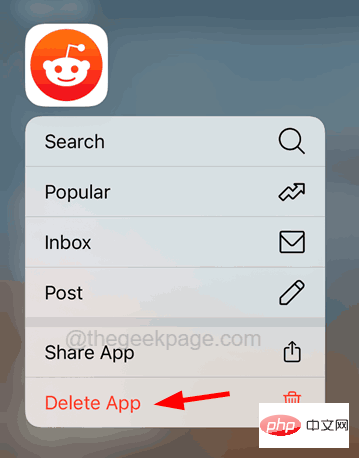
6단계: 완료되면 삭제를 클릭하여 팝업 창에서 옵션을 확인하세요.
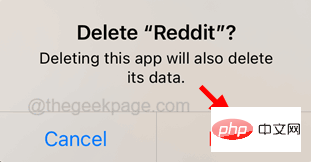
위 내용은 iPhone 홈 화면에서 숨겨진 앱을 찾아 삭제하는 방법의 상세 내용입니다. 자세한 내용은 PHP 중국어 웹사이트의 기타 관련 기사를 참조하세요!